Isi kandungan
Gunakan tiga cara cepat berikut untuk membetulkan ralat PDF tidak dapat dibuka:
| Penyelesaian Boleh Kerja | Penyelesaian masalah langkah demi langkah |
|---|---|
| Betulkan 1. Semak Adobe Reader/Acrobat Anda | Anda boleh cuba membetulkan masalah PDF tidak dapat dibuka dengan mengemas kini Adobe Reader/Acrobat, melumpuhkan Mod Terlindung semasa Permulaan, atau membaiki pembaca Adobe PDF... Langkah penuh |
| Betulkan 2. Baiki Fail PDF Anda yang Rosak dengan alat pembaikan fail | Gunakan alat pembaikan fail untuk membaiki PDF yang rosak atau rosak. Perisian pemulihan dan pembaikan data EaseUS boleh mengimbas dan membaiki dokumen PDF yang rosak... Langkah penuh |
| Betulkan 3. Gunakan Program Pembaca PDF Lain atau Pindah Semula Fail | Jika dua cara terdahulu gagal menyelesaikan masalah tidak dapat membuka isu PDF, PDF anda mungkin tidak serasi dengan pembaca Adobe Acrobat. Cuba ubah program pembaca PDF anda, seperti Cool PDF Reader... Langkah penuh |
Fail PDF ialah pilihan bijak untuk pekerja dan pelajar yang menyimpan data atau mendapatkan maklumat daripadanya. Ia bagus dalam menyimpan maklumat tetapi lemah dalam kestabilan fail (mengandungi sebab dalaman dan luaran). Itulah sebabnya orang juga mengemukakan soalan tentang mengapa fail PDF tidak dibuka di forum atau media sosial.
Nasib baik, kami mencuba beberapa cara dan menyusun 3 cara yang boleh dipercayai untuk menyelesaikan masalah PDF tidak akan dibuka. Jika anda pengguna Windows/Mac, semak penyelesaian di bawah. Bagaimana jika anda sedang mencari PDF yang tidak dapat dibuka pada Chrome/Outlook/Gmail? Petua tambahan akan membantu anda!
Mengapa Saya Tidak Boleh Membuka Fail PDF | Mengapa Fail PDF Tidak Dibuka
![]()
Berikut ialah sebab biasa awan pada PDF gagal membuka masalah:
- Fail PDF anda tidak serasi dengan pembaca PDF anda.
- PDF anda dijangkiti virus.
- Adobe Reader anda sudah lapuk atau rosak.
- Ralat pemindahan PC.
- Fail PDF anda rosak (Kandungan fail tiada).
Punca-punca ini akan menghubungkan antara pembelajaran dan kerja harian anda. Tiada yang lebih mengecewakan daripada tidak membuka fail PDF apabila anda memerlukannya. Untuk menyelesaikan "Tidak Dapat Membuka Fail PDF", cuba 3 pembaikan yang digariskan di bawah - Semak Adobe Reader, Baiki fail PDF yang rosak dan cari pembaca PDF lain atau hantar fail sekali lagi.
1. Semak Adobe Reader/Acrobat Anda
Kemas kini Adobe Reader/Acrobat:
- Jalankan Adobe Reader.
- Pilih Bantuan daripada menu atas.
- Pilih Semak Kemas Kini pada menu lungsur.
- Tunggu mesej Kemas Kini Berjaya dan mulakan semula PC anda.

Lumpuhkan Mod Dilindungi semasa Permulaan:
- Buka Adobe Reader.
- Pilih Edit pada menu atas.
- Pilih Keutamaan pada menu lungsur.
- Dalam tetingkap pop, pilih Keselamatan (Dipertingkat) pada menu Kategori.
- Nyahtanda Dayakan Mod Dilindungi semasa permulaan .
- Klik OK.
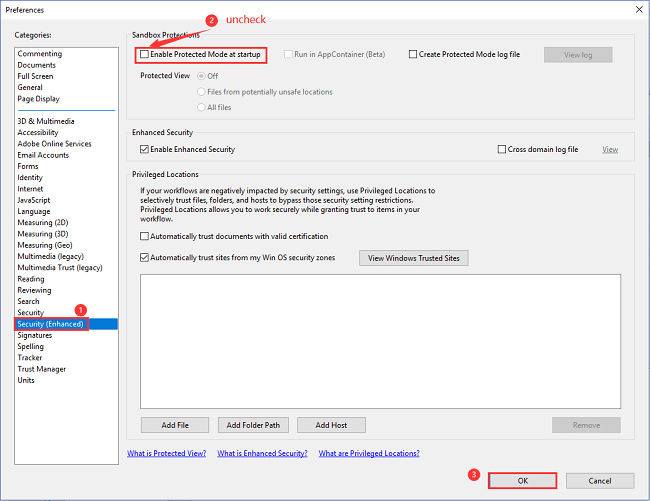
Baiki pembaca PDF Adobe:
- Lancarkan Adobe Acrobat Reader
- Pilih Bantuan pada menu atas.
- Klik Pembaikan Pemasangan .
- Pilih Ya untuk memulakan proses pembaikan.
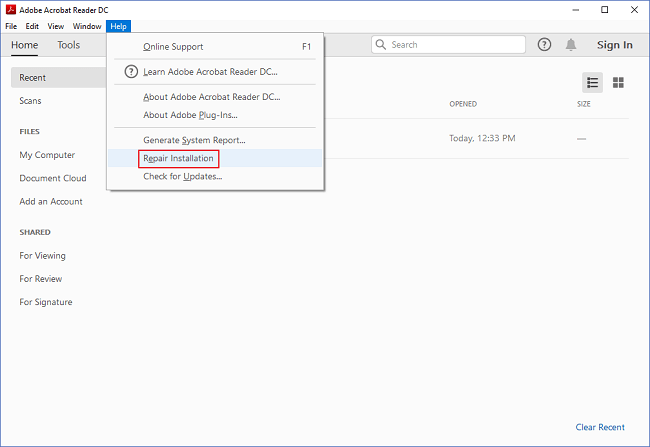
2. Baiki Fail PDF Anda yang Rosak
Biasanya, membaiki fail PDF yang rosak menggunakan alat pembaikan fail. Fail anda boleh dipulihkan oleh perisian pihak ketiga.
Wizard Pemulihan Data EaseUS
- Pulihkan fail, dokumen, foto, audio, muzik, e-mel yang hilang atau dipadam dengan berkesan
- Pulihkan fail daripada cakera keras berformat , tong kitar semula yang dikosongkan, kad memori, pemacu denyar, kamera digital dan kamkoder
- Menyokong pemulihan data untuk pemadaman secara tiba-tiba, pemformatan, kerosakan cakera keras, serangan virus, ranap sistem dalam situasi yang berbeza
3 langkah untuk memulihkan fail PDF yang rosak:
Langkah 1. Pilih lokasi
Pilih pemacu tempat anda kehilangan fail PDF/PPT/Word/Excel anda dan klik "Cari Data Hilang".

Langkah 2. Imbas dokumen yang hilang
Apabila proses pengimbasan selesai. Klik "Dokumen" di panel kiri. Anda boleh mencari dokumen yang dikehendaki mengikut jenis fail. Atau, cari terus nama fail. Apabila anda menjumpai dokumen, klik "Pratonton" untuk melihat sama ada dokumen itu yang dikehendaki.

Langkah 3. Pulihkan dokumen yang hilang
Pilih dokumen PDF/PPT/Word/Excel/TXT/ZIP yang dikehendaki dan klik butang "Pulih" untuk menyimpannya ke lokasi selamat yang lain. Menyimpan dokumen yang dipulihkan ke storan awan juga berfungsi dengan bantuan perisian berkuasa ini.

3. Gunakan Program Pembaca PDF Lain atau Pindah Semula Fail
Jika kaedah tersebut tidak dapat membantu anda membuka PDF anda, PDF anda mungkin tidak serasi dengan pembaca Adobe Acrobat. Oleh itu, kami mengesyorkan anda menukar program pembaca PDF anda, seperti Pembaca PDF Sejuk, Pembaca PDF Pakar, antara lain. Cari mereka di enjin Google dan semak pilihan anda.
Selain itu, menghantar semula fail mungkin merupakan cara paling mudah untuk membuka fail, dengan syarat anda mempunyai fail sandaran atau seseorang (mungkin pasangan anda) menyimpan data asal.
PS Jika PDF anda tidak dapat dibuka dengan kata laluan, baca artikel kami untuk membuka kunci PDF .
Masih, Ragu? Kami Boleh Membantu Anda!
Dalam artikel ini, kami telah menyenaraikan tiga cara untuk membetulkan masalah PDF tidak boleh dibuka. Jika anda masih teragak-agak untuk mencuba setiap satu daripada mereka, kami di sini untuk membantu anda mengetahui senario yang sesuai untuk setiap kaedah, sila semak jadual di sini.
| Adegan | Pembaca Adobe Acrobat | Wizard Pemulihan Data EaseUS | Gunakan Program PDF Lain atau Hantar semula fail |
|---|---|---|---|
| Perlu Sandaran | Tidak | Tidak | Ya (untuk Hantar Semula) |
| Kadar "Fail PDF Terbuka". | tinggi | tinggi | Tidak Pasti |
| Pulihkan PDF yang rosak | Tidak | ya | Tidak |
- Memandangkan fail tidak boleh dibuka kerana masalah tetapan PDF, saya cadangkan anda menukar tetapan Adobe Acrobat Reader.
- Muat turun dan jalankannya untuk mendapatkan semula data atas sebab kerosakan fail.
Petua Tambahan - PDF Tidak Akan Dibuka pada Chrome/Outlook/Gmail
1. Mengapakah PDF tidak dibuka dalam Chrome?
Penyemak imbas Chrome tidak menggunakan Adobe Reader untuk menyemak fail PDF. Apa yang anda perlu lakukan ialah menyimpan fail ke komputer, kemudian membukanya dengan Adobe Reader.
2. Mengapa saya tidak boleh membuka PDF pada Outlook?
Anda mungkin gagal melihat fail anda dalam Outlook secara langsung kerana anda tidak mempunyai atau mengemas kini program Adobe Reader anda. Jadi beralih ke tapak web untuk mendapatkan muat turun pantas dan kemudian buka fail sekali lagi.
3. Mengapakah PDF saya tidak boleh dibuka pada Gmail?
Kami tidak pasti kaedah ini sesuai untuk anda. Semak artikel dan teruskan dengan berhati-hati.
- Kosongkan peranti - Pasang pembersih sampah daripada gedung Google Play.
- Kosongkan Google Drive - Alihkan ke Tetapan > Apl & pemberitahuan > Maklumat apl > Gedung Google Play > Henti Paksa > Storan > Kosongkan
- Kemas kini Gmail daripada gedung Google Play - Navigasi Tetapan > Apl & pemberitahuan > Maklumat apl > Gmail > Henti paksa > menu 3 titik > Nyahpasang kemas kini > Pasang semula Gmail
Semak penyelesaian yang dikeluarkan oleh Bantuan Gmail ...
artikel berkaitan
-
Pemulihan Fail Excel: Cara Pulihkan Fail XLSX yang Dipadamkan Tanpa Usaha
![author icon]() Daisy/2024/09/24
Daisy/2024/09/24
-
Akaun Mudah Alih Call of Duty & Pemulihan Data [Menyelesaikan Masalah 2024]
![author icon]() Daisy/2024/09/26
Daisy/2024/09/26
-
Cara Membaiki Pemacu Keras Luaran Buffalo Tidak Berfungsi/Diiktiraf
![author icon]() Daisy/2024/09/25
Daisy/2024/09/25
-
Pemulihan PDF Percuma: Pulihkan Fail PDF yang Dihapus, Tidak Disimpan, dan Rosak
![author icon]() Daisy/2022/09/21
Daisy/2022/09/21